اسنپ چت با ارائه مجموعه ای منحصر به فرد از ویژگی ها و بهبودهای مداوم با دیگر غول های رسانه های اجتماعی رقابت می کند. با این حال، این غیر معمول نیست که اسنپ چت هر از گاهی با نمایش یک یا دو خطا شما را آزار دهد. یکی از این خطاها، ارور Could Not Connect است که به شما اعلام می کند اسنپ چت نمی تواند وصل شود. ⚠️ اگر به دنبال فهمدین علت ظاهر شدن این خطا و روش های حل آن هستید از شما دعوت می کنیم آموزش ۲۰ روش حل مشکل ارور Could Not Connect در اسنپ چت امروز انزل وب را دنبال کنید.
رفع مشکل اسنپ چت Could Not Connect
How to Fix “Connection Error” in Snapchat?
ارور Could Not Connect در اسنپ چت ممکن است به دلیل تنظیمات داخلی دستگاه اشتباه یا محدودیت های شبکه یا روتر رخ دهد. این مشکلات پیکربندی ممکن است از یک برنامه قدیمی اسنپ چت تا تنظیمات شبکه خراب دستگاه را شامل شود. این مشکل زمانی ایجاد می شود که نمی توانید به Snapchat وارد شوید. در برخی موارد این مشکل بعد از ورود به برنامه و در حین انجام اقدامات مختلف مانند تماشای یک استوری رخ می دهد. علت ارور Could Not Connect در اسنپ چت می توانید از نقص موقت تا داده های حافظه کش خراب باشد. در هر صورت می توانید از راه حل هایی که در ادامه توضیح خواهیم داد استفاده کنید و برای رفع مشکل اسنپ چت خود اقدام کنید.
قبل تست روش های زیر ابتدا از صحت کارکرد تغییر دهنده آی پی خود مطمئن شوید و با چند روش تغییر آی پی برای دسترسی به اسنپ چت تلاش کنید اگر همچنان موفق به اتصال نشدید روش های زیر را امتحان کنید.
بستن و باز کردن مجدد اسنپ چت
هنگامی که برنامه ای مانند اسنپ چت شروع به نشان دادن عملکرد نامناسب یا خطا می کند ابتدا باید آن را ببندید و دوباره باز کنید. این کار اغلب هر گونه مشکل موقتی را برطرف می کند. برای توقف اجباری اسنپ چت در اندروید روی آیکن برنامه فشار طولانی دهید و از منوی ظاهر شده روی آیکن i ضربه بزنید. در صفحه App Info روی گزینه Force stop تپ کنید.


اگر از اسنپ چت در آیفون استفاده می کنید، انگشت خود را از پایین به بالای صفحه بکشید و در نیمه راه مکث کنید تا سوئیچر برنامه ظاهر شود. برای بستن اسنپ چت آن را پیدا کنید و به سمت بالا بکشید.
حالا Snapchat را دوباره باز کنید و ببینید که آیا ارور Could Not Connect دوباره ظاهر می شود یا خیر.

فعال و غیرفعال کردن حالت هواپیما
یک اشکال موقت در ماژول های ارتباطی تلفن شما ممکن است باعث ایجاد خطای Could Not Connect در اسنپ چت شود. در این حالت، فعال و غیرفعال کردن حالت هواپیما ممکن است خطای اتصال را برطرف کند زیرا ماژول های ارتباطی تلفن دوباره برقرار می شوند. در ادامه نحوه فعال کردن حالت هواپیما در دستگاه های آیفون آورده شده است:
وارد تنظیمات یا Settings دستگاه خود شوید و سوئیچ Airplane Mode را فعال کنید. ۱ دقیقه صبر کنید و سپس آن را غیرفعال کنید. بعد از آن برنامه اسنپ چت را اجرا کنید و بررسی کنید که خطای اتصال رفع شده است یا خیر.

ریستارت اجباری گوشی و رفع پیغام خطای Could Not Connect در اسنپ چت
اگر ماژول های ضروری گوشی دچار مشکل شوند، ممکن است با خطای Could Not Connect در اسنپ چت مواجه شوید. در این حالت، راه اندازی مجدد یا ریستارت اجباری گوشی ممکن است این خطا را رفع کند. برای دستگاه آیفون خود می توانید از مراحل زیر برای ریستارت کردن اجباری استفاده کنید:
دکمه پاور آیفون خود را فشار دهید و نگه دارید تا اسلایدر پاور نمایش داده شود.
حالا اسلایدر پاور را بکشد تا آیفون خاموش شود و بعد دستگاه را روشن کنید.

سپس اسنپ چت را اجرا کنید و بررسی کنید که آیا عملکرد مورد انتظار را دارد یا خیر.
اگر پاسخ منفی است دکمه افزایش صدا را فشار دهید و فورا آن را رها کنید.
حالا دکمه کاهش صدا را فشار دهید و به سرعت رها کنید.
سپس دکمه کناری آیفون را فشار دهید و نگه دارید، منتظر بمانید تا لوگوی اپل نشان داده شود.
حالا دکمه کناری آیفون را رها کرده و هنگامی که آیفون به درستی روشن شد، Snapchat را اجرا کنید و بررسی کنید که آیا خطای اتصال رفع شده است یا خیر.

چرا اسنپ چت وصل نمیشود ؟ به علت Down شدن سرور برنامه
مشکلات مربوط به سرورهای اسنپ چت هم می تواند باعث بروز چنین خطاهایی در اپلیکیشن شود. اگر سرورها از کار بیفتند، برنامه در برقراری ارتباط با آنها شکست خواهد خود و به شما خطا نشان می دهد. با مراجعه به وب سایت هایی مانند Downdetector می توانید از این موضوع اطمینان پیدا کنید. در صفحه Downdetector می توانید وضعیت سرور Snapchat را بررسی کنید. در صورتی که سرورها Down شده اند چاره ای جز صبر کردن ندارید.

حل مشکل ارور Could Not Connect در اسنپ چت با فعال کردن Mobile Data (آیفون)
آیفون به شما این امکان را می دهد تا مجوز دیتای تلفن همراه را برای هر برنامه به صورت جداگانه مدیریت کنید. اگر استفاده از دیتای تلفن همراه را برای اسنپ چت رد کرده باشید، برنامه با سرورها ارتباط برقرار نمی کند و شما را با چنین خطاهایی غافلگیر می کند. برای حل مشکل ارور Could Not Connect در اسنپ چت Settings را باز کنید. به پایین اسکرول کنید و روی Snapchat ضربه بزنید و گزینه Mobile Data را فعال کنید. سعی کنید دوباره از اسنپ چت استفاده کنید و ببینید که آیا خطا همچنان رخ می دهد یا خیر.


برنامه ها و پلاگین های غیرمجاز را حذف کنید
یکی دیگر از دلایلی که اسنپ چت خطای Could Not Connect را نمایش می دهد این است که شما برنامه ها و پلاگین های غیرمجاز را برای برنامه نصب کرده اید. در برخی موارد، اگر از برنامه هایی مانند Snapchat++، Phantom، Sneakaboo و غیره استفاده میکنید، اسنپ چت حتی شما را از سیستم بیرون می اندازد و حسابتان را قفل می کند.
برای حل این مشکل برنامه های غیرمجاز را حذف کنید و دوباره از Snapchat استفاده کنید.
رفع ارور Could Not Connect در اسنپ چت با پاک کردن کش
داده های کش می توانند گاهی اوقات از عملکرد صحیح برنامه جلوگیری کند. در چنین مواقعی اسنپ چت به شما امکان می دهد تا داده های کش خود را از برنامه پاک کنید. برای انجام این کار:
اسنپ چت را در دستگاه اندروید یا آیفون خود باز کنید.
روی آیکن پروفایل در گوشه سمت چپ بالا ضربه بزنید.

روی آیکن چرخ دنده در گوشه سمت راست بالا ضربه بزنید تا تنظیمات اسنپ چت باز شود.

به قسمت Account Actions اسکرول کنید و روی گزینه Clear Cache و سپس Continue ضربه بزنید.


اگر نمی توانید به صفحه تنظیمات اسنپ چت خود دسترسی پیدا کنید می توانید از مراحل زیر استفاده کنید:
آیکن برنامه Snapchat را به صورت طولانی فشار دهید و روی آیکن را به صورت طولانی فشار دهید و در منوی ظاهر شده روی آیکن i ضربه بزنید.

به Storage & cache بروید و از منو روی Clear cache ضربه بزنید.


بعد از این برنامه را ریستارت کنید و بررسی کنید که آیا مشکل حل شده است یا نه.
اسنپ چت را آپدیت کنید
خطای Could Not Connect در اسنپ چت ممکن است به این خاطر باشد که شما از نسخه قدیمی برنامه استفاده می کنید. می توانید از App Store یا Google Play Store استفاده کنید و برنامه را آپدیت کنید.

گوشی خود را در حات سیف مد بوت کنید
اگر یک برنامه جانبی در گوشی شما با عملکرد اسنپ چت تداخل داشته باشد یا تنظیمات داخلی گوشی خراب باشد، ممکن است مشکل ارور could not connect در اسنپ چت رخ دهد. در این حالت استفاده از حالت سیف مد ممکن است مشکل را حل کند زیرا برنامه های جانبی اجازه ندارند در این حالت اجرا شوند و بسیاری از تنظیمات داخلی تلفن به حالت پیش فرض خود بر می گردند.
دکمه پاور گوشی آیفون خود را فشار دهید یا نگه دارید تا اسلایدر پاور نمایش داده شود. اسلایدر پاور را بکشید تا آیفون خاموش شود.
حالا دکمه پاور را فشار دهید و بعد از روشن شدن صفحه نمایش دکمه کاهش صدا را فشار دهید / نگه دارید.
صبر کنید تا لوگوی اپل نشان داده شود و بعد دکمه کاهش صدا را رها کنید.
حالا هنگامی که منوی Power Selector نشان داده شد، Safe Mode را انتخاب کنید و منتظر بمانید تا آیفون وارد حالت سیف مد شود.

سپس Snapchat را اجرا کنید (برای برخی از افراد ممکن است امکان اجرای برنامه اسنپ چت در حالت سیف مد وجود نداشته باشد) و وارد برنامه شوید.
سیستم عامل تلفن را به آخرین نسخه به روز کنید
اگر سیستم عامل گوشی قدیمی باشد، ممکن است برنامه اسنپ چت خطای اتصال را در تلفن نشان دهد زیرا می تواند باعث ناسازگاری بین برنامه اسنپ چت و سیستم عامل گوشی شود که به این خاطر است که ماژول های برنامه ضروری به درستی اجرا نمی شوند. در این زمینه، به روز رسانی سیستم عامل گوشی ممکن است مشکل اتصال را حل کند. برای گوشی آیفون به این صورت عمل می کنیم:
وارد Settings گوشی خود شوید و روی General ضربه بزنید.

سپس Software Update را انتخاب کنید. اگر گوشی نشان داد که نسخه ای برای بروزرسانی وجود دارد آن را نصب کنید.
بعد از آپدیت کردن سیستم عامل، دستگاه خود را ریستارت کنید و بررسی کنید که رفع مشکل اسنپ چت Could Not Connect به درستی انجام شده است یا خیر.

تاریخ/زمان و منطقه زمانی صحیح را تنظیم کنید
اگر منطقه زمانی و تاریخ گوشی به درستی تنظیم نشده باشد، ممکن است Snapchat خطای اتصال را نشان دهد زیرا ممکن است سرور Snapchat بسته های داده را با برچسب های زمانی اشتباه پردازش نکند. در این سناریو، تنظیم تاریخ/زمان و منطقه زمانی صحیح روی گوشی ممکن است مشکل را حل کند. در ادامه نحوه تنظیم تاریخ و زمان در گوشی اندرویدی آورده شده است.
ابتدا برنامه Snapchat را ببندید.
بعد وارد تنظیمات گوشی خود شوید و Date & Time را انتخاب کنید.

حالا سوئیچ Automatic Date & Time را غیرفعال کنید و بعد روی Set Date ضربه بزنید.
تاریخ صحیح را تنظیم کنید و روی Set Time ضربه بزنید.
زمان صحیح را تنظیم کنید و روی Select Time Zone ضربه بزنید.
فعال کردن Background App Refresh یا Background Data
اگر Background App Refresh یا Background Data برای برنامه اسنپ چت غیرفعال باشد ممکن است ماژول های برنامه را از اتصال به سرورها باز دارد و مشکل اتصال را ایجاد کند. در این سناریو فعال کردن Background App Refresh یا Background Data می تواند کمک کننده باشد.
برای فعال کردن Background App Refresh:
وارد تنظیمات آیفون خود شوید و General را انتخاب کنید.
حالا Background App Refresh را انتخاب کنید و روی Background App Refresh ضربه بزنید.
سپس Wi-Fi & Cellular را انتخاب کنید و دکمه بازگشت را فشار دهید.
حالا اسنپ چت را پیدا کرده و با قرار دادن سوئیچ آن در وضعیت فعال، Refresh App Background را برای آن فعال کنید.
سپس آیفون خود را ریستارت کنید و برای اجرای برنامه اسنپ چت اقدام کنید.

برای فعال کردن Background Data:
وارد تنظیمات گوشی اندروید خود شوید و Data Usage را انتخاب کنید.
حالا Cellular Data Usage را باز کرده و Snapchat را انتخاب کنید.
سپس تیک Restrict Background Data for Snapchat را بردارید و سپس دکمه Back را بزنید.

Google Play Services را باز کنید و Background Data را فعال کنید.
گوشی خود را ریستارت کنید و برنامه اسنپ چت را اجرا کنید.
حل مشکل ارور Could Not Connect در اسنپ چت با حذف برنامه AdGuard
اگر برنامه مسدودکننده تبلیغات (مانند AdGuard) در تلفن شما مانع از ترافیک وب بین برنامه اسنپ چت تلفن و سرورهای آن می شود، ممکن است باعث خطای اتصال مورد بحث شود زیرا پاسخ سرور به دستگاه کلاینت نمی رسد. در این زمینه، حذف برنامه مسدودکننده تبلیغات روی تلفن ممکن است.
وارد تنظیمات گوشی اندروید خود شوید و روی Application Manager یا Apps ضربه بزنید.
حالا AdGuard را انتخاب کنید و روی Uninstall ضربه بزنید.
سپس تایید کنید که برنامه AdGuard حذف شود و گوشی خود را ریستارت کنید.

بعد از ریستارت، Snapchat را اجرا کنید و بررسی کنید که آیا رفع پیغام خطای Could Not Connect در اسنپ چت به درستی انجام شده است یا خیر.
فیلترهای محتوای روتر را غیرفعال کنید
اگر فیلترهای محتوای روتر (مانند Web Guard by T-Mobile) ترافیک بین Snapchat و سرورهای آن را فیلتر کنند، ممکن است Snapchat در حالت خطای اتصال قرار بگیرد زیرا پاسخ سرورهای Snapchat به دستگاه شما نمی رسد. در این زمینه، غیرفعال کردن فیلترهای محتوای روتر ممکن است مشکل را حل کند. در یانجا نحوه غیرفعال کردن Web Guard در برنامه T-Mobile را توضیح خواهیم داد:
برنامه T-Mobile را اجرا کنید و با استفاده از اطلاعات کاربری T-Mobile خود لاگین کنید.
حالا در بالا سمت چپ روی آیکن همبرگر ضربه بزنید و Profile Settings را باز کنید.

سپس Family Controls را انتخاب کرده و Web Guard را باز کنید.

حالا No Restrictions را انتخاب کنید و تغییرات ایجاد شده را ذخیره کنید.
برنامه اسنپ چت را باز کنید و بررسی کنید که آیا خطای اتصال هنوز وجود دارد یا خیر.
رفع مشکل اسنپ چت Could Not Connect با ریست تنظیمات شبکه
در صورتی که تنظیمات شبکه تلفن شما خراب باشد، ممکن است اسنپ چت با سرورهای خود ارتباط برقرار نکند زیرا ممکن است برنامه به ماژول های شبکه ضروری دسترسی پیدا نکند و نتواند درخواست را به سرورهای خود ارسال کند. در این زمینه، تنظیم مجدد تنظیمات شبکه تلفن شما ممکن است خطای اتصال را رفع کند. قبل از ادامه، مطمئن شوید که اطلاعات مربوط به را یادداشت کرده اید.
وارد تنظیمات دستگاه آیفون خود شوید و روی General ضربه بزنید.
حالا Reset را انتخاب کنید و روی Reset Network Settings ضربه بزنید.

سپس تاییدیه خود را برای ریست تنظیمات شبکه آیفون و راه اندازی مجدد شبکه در آیفون صادر کنید.
اکنون برنامه اسنپ چت را اجرا کنید و بررسی کنید که آیا مشکل اتصال آن حل شده است یا خیر.
رمز عبور اسنپ چت را ریست کنید
یک اشکال در داده های سرویس گیرنده در سرورهای Snapchat ممکن است باعث ایجاد خطای Could Not Connect در اسنپ چت شود زیرا ارتباط دوطرفه بین Snapchat و سرور آن ممکن است نتواند طرف مقابل را احراز هویت کند. در این سناریو، تنظیم مجدد رمز عبور اسنپ چت شما ممکن است ماژول های مرتبط با کلاینت را در سرورها دوباره راه اندازی کند و در نتیجه مشکل را حل کند. قبل از ادامه، مطمئن شوید که اطلاعات ورود به اسنپ چت خود را دارید.
مطمئن شوید که از برنامه اسنپ چت Log Out کرده اید.
برنامه اسنپ چت را اجرا کنید و Forgot Password را انتخاب کنید و از ایمیل یا تلفن به عنوان گزینه بازیابی استفاده کنید.

از لینکی که به شما ایمیل یا پیامک می شود استفاده کنید و مراحل ریست رمز عبور را دنبال کنید.
بعد از انجام این کار، با رمز عبور جدید وارد اسنپ چت شوید و بررسی کنید که آیا مشکل اتصال حل شده است یا خیر.
چرا اسنپ چت وصل نمیشود ؟ اتصال اینترنت ضعیف
یکی از دلایل اصلی عدم اتصال یا ورود به اسنپ چت اتصال اینترنت ضعیف است. به طور معمول، اگر از برنامه فقط برای پیام رسانی استفاده می کنید، نیازی به اتصال قوی ندارید. با این حال، اگر ویدیوها و عکسها را دانلود یا تماشا میکنید، به یک اتصال قوی نیاز دارید. در غیر این صورت، Snapchat قادر به اتصال نخواهد بود. بنابراین، اگر اسنپ چت شما نمی تواند متصل شود، اتصال اینترنت خود را بررسی کنید. سعی کنید از طریق دیتای تلفن و وای فای متصل شوید تا مطمئن شوید که اتصال اینترنت پایدار و قوی را دارید.
عدم دسترسی به اسنپ چت
کاربران باید بدانند که اسنپ چت در همه کشورها در دسترس نیست. در برخی از کشورها این برنامه ممنوع است. با این حال با دانلود و نصب برنامه تغییر دهنده آی پی می توان به آن وصل شد. اگر اسنپ چت در کشور شما ممنوع است از تغییر دهنده آی پی استفاده کنید.
تماس با پشتیبان اسنپ چت
اگر تمام مراحل بالا را امتحان کردید و اسنپ چت همچنان ارور Could Not Connect را نشان می دهد می توانید با قسمت پشتیبانی اسنپ چت تماس حاصل فرمایید و مشکل خود را بیان کنید. معمولا آنها به تماس شما پاسخ خواهند داد.
نظرات و پیشنهادات شما؟
در آموزش ۲۰ روش حل مشکل ارور Could Not Connect در اسنپ چت امروز انزل وب ما راهکارهای مختلفی را به شما معرفی کردیم. کدامیک از این روش ها توانستند مشکل شما را حل کنند؟ آیا راهکار دیگری سراغ دارید؟ نظرات و پیشنهادات خود را در بخش نظرات این مطلب با ما در میان بگذارید.





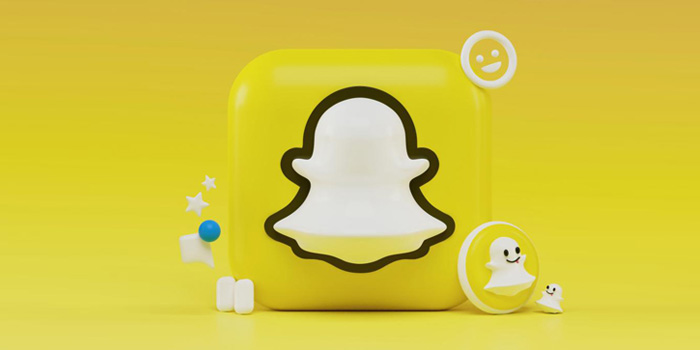


من بلاگ شما را دوست دارم